Die P&ID-Linienliste zeigt die Leitungssegmente sowie die zugehörigen Komponenten, die in der angegebenen P&ID-Zeichnung vorkommen. Sie können auf jedes verfügbare Leitungssegment klicken und dessen Plant 3D-Entsprechung im 3D-Modell platzieren.
- Öffnen Sie ein Plant 3D-Modell.
- Klicken Sie in der Multifunktionsleiste auf die Registerkarte Start
 Gruppe Teil einfügen
Gruppe Teil einfügen  P&ID-Linienliste.
P&ID-Linienliste. - Führen Sie im Fenster P&ID-Linienliste folgende Schritte durch:
- Klicken Sie in der Dropdown-Liste auf die P&ID-Zeichnung, deren Leitungen und Komponenten Sie anzeigen möchten.
- Erweitern Sie in der Baumstruktur die Rohrleitungsgruppe. Klicken Sie auf ein Leitungssegment.
- Klicken Sie auf Platzieren.
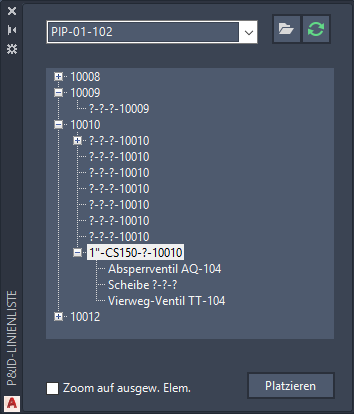
- Führen Sie einen der folgenden Schritte durch:
- Wenn die Nennweite und die Rohrklasse übereinstimmen, fahren Sie mit Schritt 5 fort.
- Wenn die Nennweite und die Rohrklasse nicht übereinstimmen, führen Sie im Dialogfeld Nennweite und Rohrklasse auswählen folgende Schritte durch:
- Klicken Sie unter Rohrklasse auf eine Rohrklasse (zum Beispiel CS150).
- Klicken Sie unter Nennweite auf eine Nennweite (zum Beispiel 4”).
- Wenn Sie sich sicher sind, dass Ihre Auswahl für alle Situationen zutreffend ist, aktivieren Sie das Kontrollkästchen [Nennweite] immer durch den ausgewählten Größenwert ersetzen. (Die Rohrklasse wird nicht zusammen mit der Nennweite gespeichert.)
- Klicken Sie auf Auswählen. Anmerkung: Wenn die gewünschte Nennweite nicht verfügbar ist, können Sie einen Ersatz festlegen, den Sie später korrigieren können. Aktivieren Sie das Kontrollkästchen [Nennweite] immer durch den ausgewählten Größenwert ersetzen wirklich nur dann, wenn Sie sich sicher sind, dass Ihre Auswahl zutreffend ist.
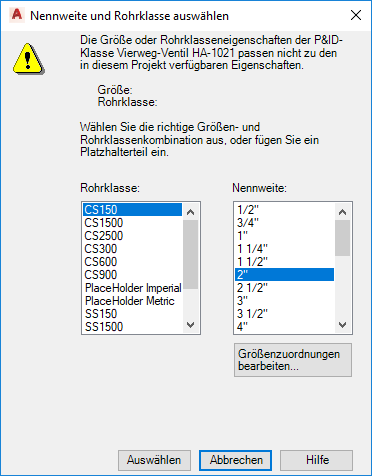
- Klicken Sie im Zeichenbereich auf die Stelle für den Startpunkt des Rohrs.
- Klicken Sie auf den nächsten Punkt des Rohrs.
- Klicken Sie weiter auf die weiteren Punkte des Rohrs.
- Drücken Sie die EINGABETASTE.